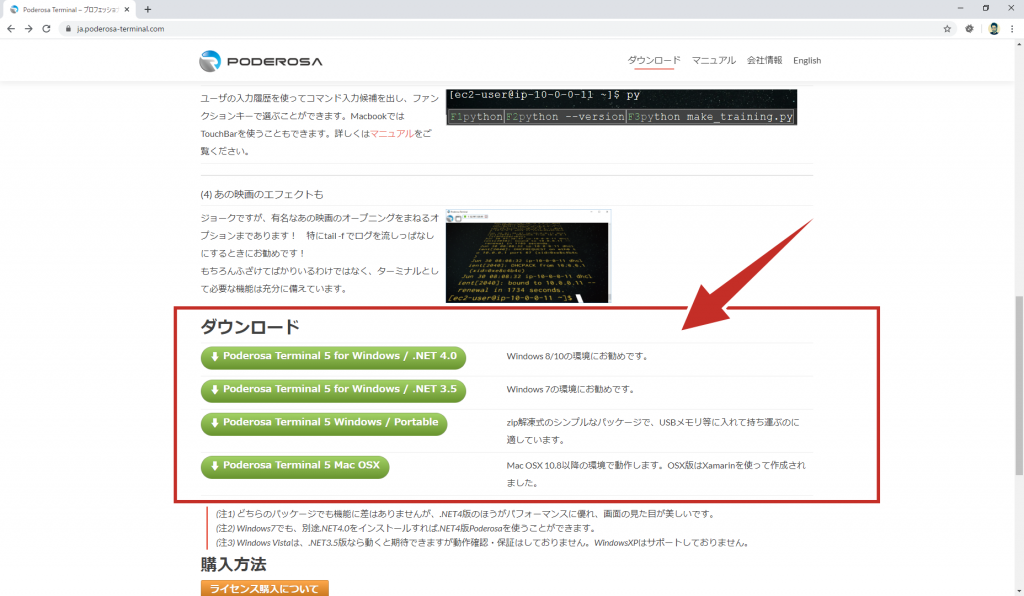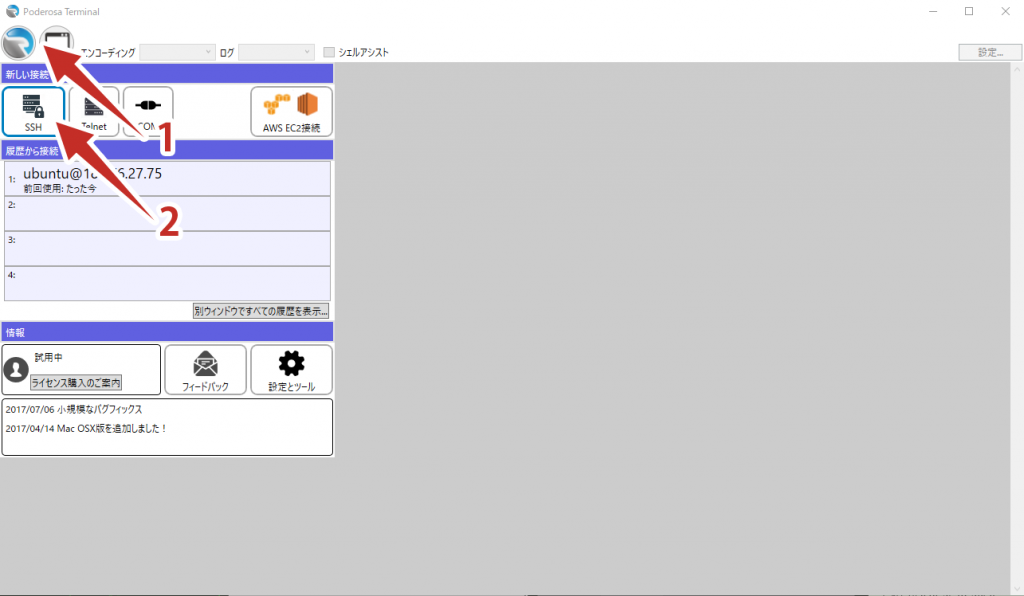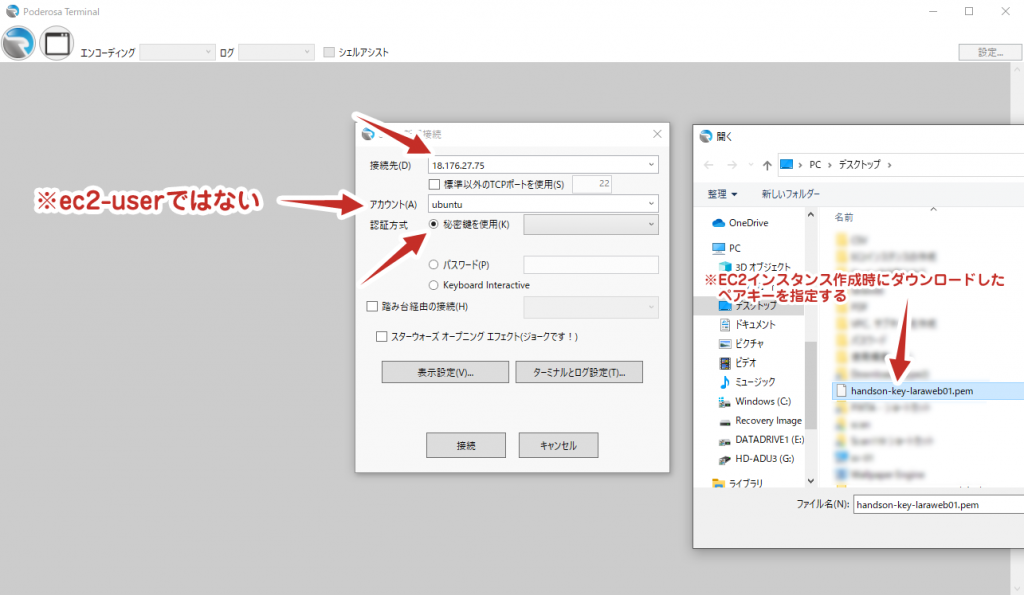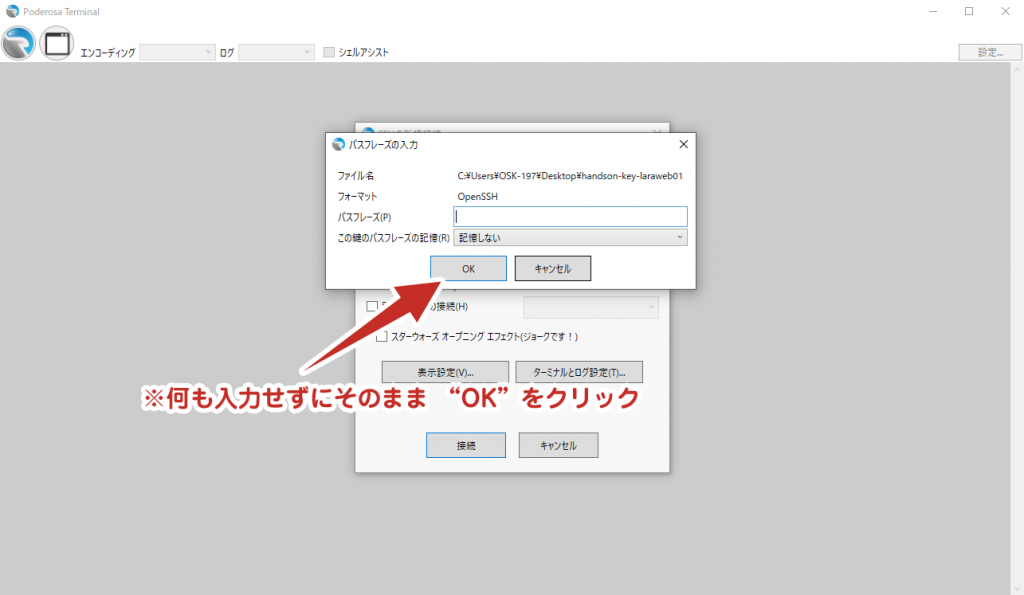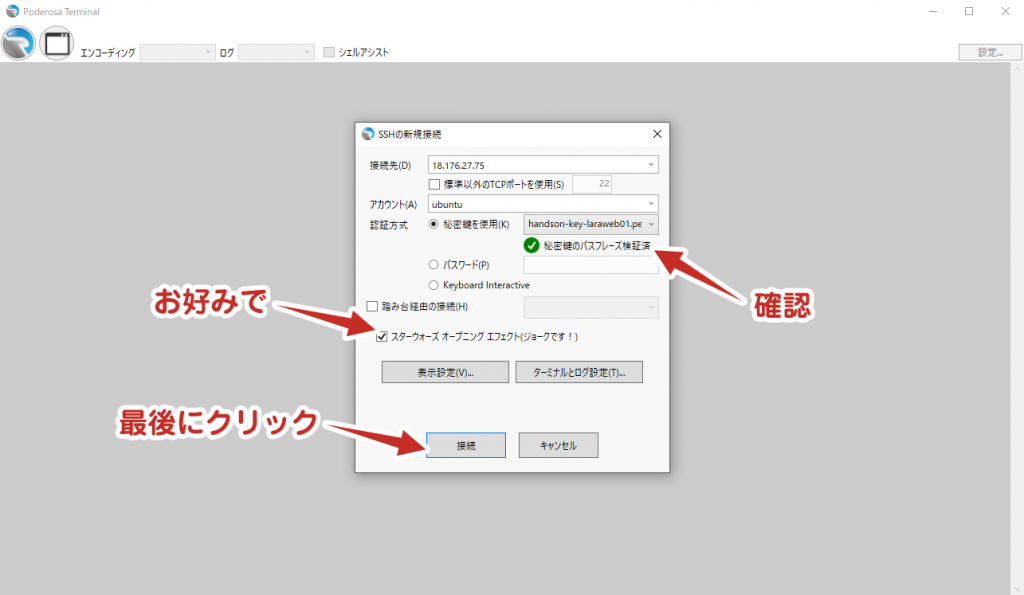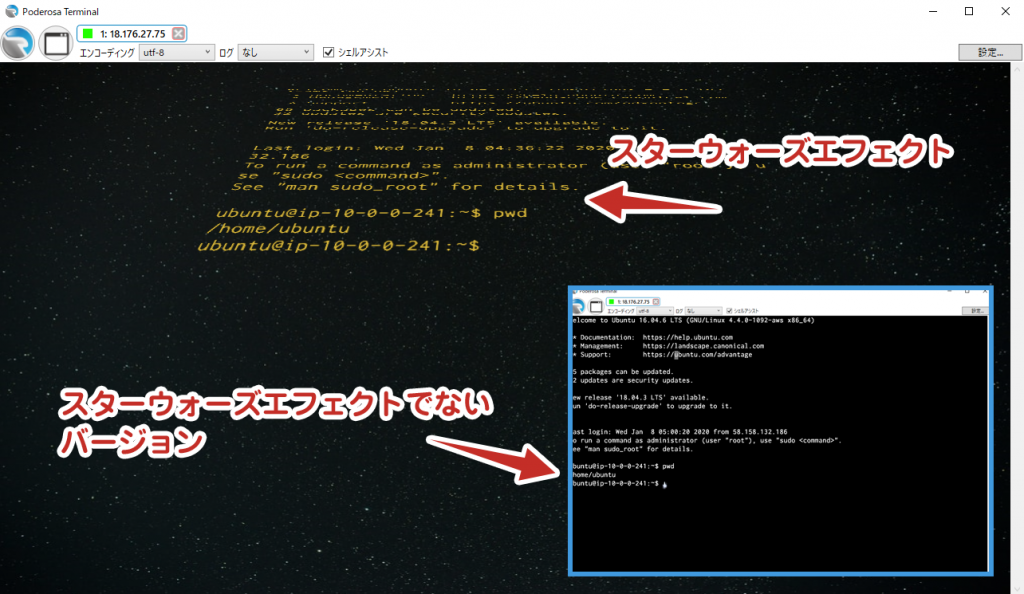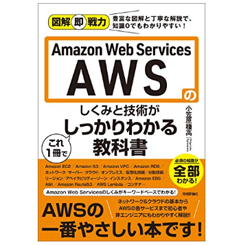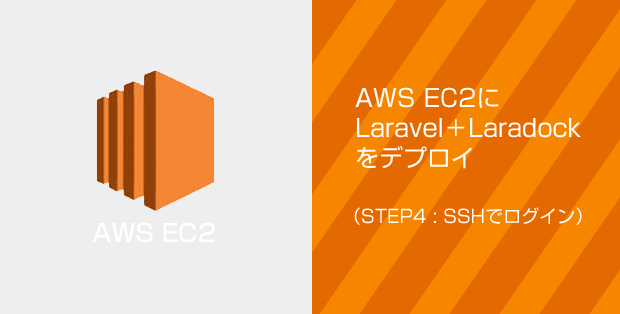
AWS EC2 に「Laravel + Laradock」をデプロイするシリーズの第4回目です。
イントロは以下になります。
AWS EC2にLaravel + Laradockをデプロイ(イントロ)
前回は Elastic IP を取得してインスタンスに紐づけました。
今回はこのIPアドレスを使って、SSHでEC2インスタンスにアクセスしてみます。
SSHクライアントソフトは Poderosa を使いました。GUIがとてもクールで「スターウォーズエフェクト」というジョーク機能もついておススメです。
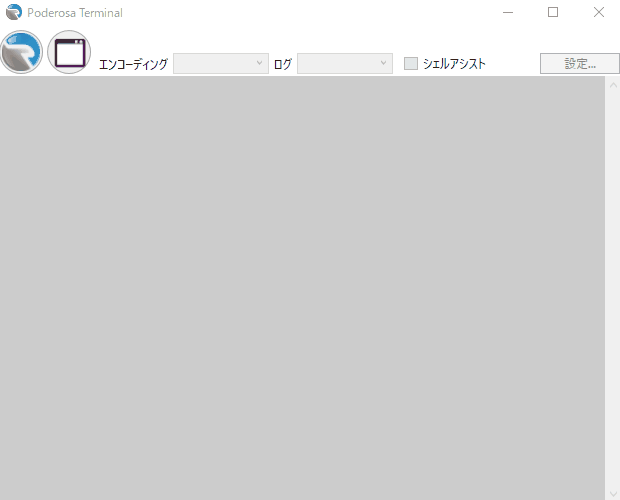
手順
1.SSHクライアントのダウンロード
SSHで作成したAWSのインスタンスにアクセスします。
SSHクライアントソフトは Poderosa を選択しました。
上記の公式サイトにアクセスしてソフトをダウンロードインストールします。
2.SSHクライアントの設定
1.ソフトを起動して、イルカ(?)みたいなアイコンをクリック→「新しい接続」の「SSH」をクリック
2.接続先を設定します。
(1)接続先にElastic IPを入力
(2)アカウントは「ubuntu」(※ "ec2-user" でないので注意!)
(3)認証方式は「秘密鍵を使用」にチェックしてダウンロードしたペアキーを指定
(4)パスフレーズの入力画面では設定していないので、何も入力せずそのままOK
(5)最後に「接続」をクリック
3.EC2インスタンスにログイン
これまでのSSHクライアントソフトに比べてGUIがカッコいいですね。
次回以降は、イルカみたいなアイコンをクリック→「履歴から接続」で接続できます。
EC2インスタンスへのSSHでのログインは以上になります。
図解即戦力 Amazon Web Servicesのしくみと技術がこれ1冊でしっかりわかる教科書
自分はネットワークの基礎知識が多少あったので、AWSでのデプロイを舐めてかかったら手酷くやられてしまいました(苦笑)AWSの専門用語が多すぎて、ハンズオン資料の流れが理解できなかったからです。本書では概念図と丁寧な用語解説がされているので、用語の整理にはなります。(※業務的な内容はありません。)ハンズオン資料はネットにあるので、まずはAWSの用語を本書で抑えてからEC2インスタンスの作成を始めると上手くいくと思います。
仕事で Laravel を使っています。気づいたことや新しい発見など情報を発信していきます。問い合わせはこちら。